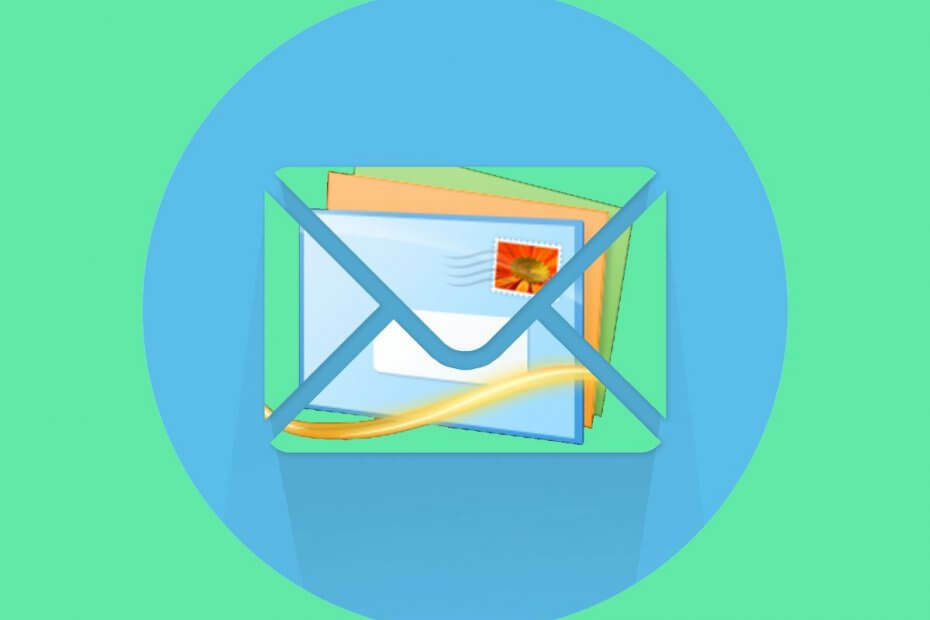
Denna programvara håller dina drivrutiner igång, vilket skyddar dig från vanliga datorfel och maskinvarufel. Kontrollera alla dina förare nu i tre enkla steg:
- Ladda ner DriverFix (verifierad nedladdningsfil).
- Klick Starta skanning för att hitta alla problematiska drivrutiner.
- Klick Uppdatera drivrutiner för att få nya versioner och undvika systemfel.
- DriverFix har laddats ner av 0 läsare den här månaden.
Windows Live Mail och Outlook Express som standard support e-signaturer. Genom att lägga till en e-postsignatur kan du bädda in ett utdrag av information med alla e-postmeddelanden som skickas från ditt e-postkonto.
Tänk nu om du vill redigera en Windows Live Mail signatur? Det är faktiskt ganska enkelt. Du kan redigera den befintliga Windows Live Mail-signaturen från Alternativ.
I den här artikeln visar vi dig hur du redigerar och lägger till Windows Live Mail-signaturer.
Hur kan jag redigera Windows Live Mails signatur?
1. Redigera Windows Live Mail-signatur
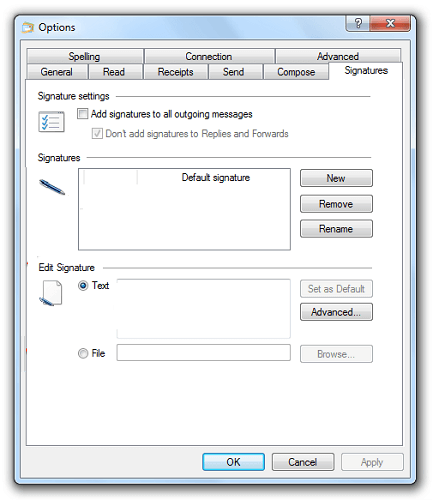
- Öppna Windows Live Mail app.
- Klicka på Fil och välj Alternativ> E-post.
- Om du inte ser alternativet Arkiv klickar du på Verktyg och välj Alternativ.
- Öppna Underskrifter flik.
- Här kan du se alla tidigare skapade e-signaturer.
- Klicka på signaturen du vill redigera.
- Du kan redigera signaturer i ren text direkt från Live Mail-redigeraren.
- Om inte, anteckna sökvägen och filnamnet i rutan.
- Öppna Utforskaren och navigera till den väg du angav tidigare.
- Öppna filen i Anteckningsblock och gör ändringarna.
- Spara filen och avsluta.
2. Lägg till en signatur i Windows Live Mail
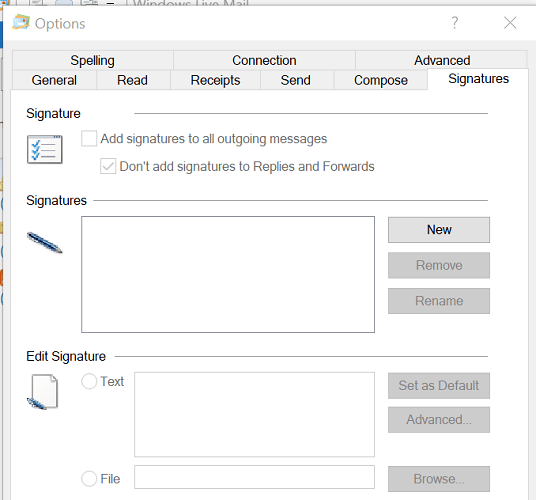
- Start Windows Live Mail.
- Klicka på Fil och välj Alternativ> E-post.
- Klicka på på äldre versioner Verktyg> Alternativ istället.
- Öppna Underskrifter flik.
- Välj Ny från Underskrifter sektion.
- Under Redigera Signaturavsnitt, skapa din e-postsignatur.
- Klick OK för att spara signaturen.
- Öppna fliken Signatur igen och se till att alternativet Lägg till signaturer i alla utgående meddelanden är kontrollerat.
Behöver du en programvara för e-postunderskrift? Kolla in den här listan och hitta de bästa på marknaden just nu.
3. Lägg till en signatur i ett e-postmeddelande
Efter att du har skrivit ett e-postmeddelande kan du välja vilken signatur du vill använda:
- Gå till fönstret Skriv Infoga> Signatur.
- Håll ned Alt-tangenten om du inte kan se menyraden.
- Välj signaturen du vill använda och skicka e-postmeddelandet.
Notera: Se till att den är kort och exakt medan du skapar e-signaturer. Försök att begränsa e-postsignaturen till högst 3-4 rader för att hålla den professionell.
Om du inte vill lägga till en signatur i svar och vidarebefordran, följ dessa steg:
- Gå till Fil.
- Välj Alternativ.
- Gå till Signatur flik.
- Avmarkera Lägg inte till signaturer i Svar och Vidarebefordran alternativ.
Genom att följa stegen i den här artikeln kan du lägga till och redigera e-signaturer i Windows Live Mail.
Föredrar du vanlig text eller HTML-berikade signaturer? Lämna ditt svar tillsammans med andra frågor och förslag i kommentarfältet nedan.
LÄS OCH:
- Windows Live Mail ansluter inte till Gmail? Prova detta
- Vad ska jag göra om mina Windows Live Mail-kontakter försvinner
- Så här konfigurerar du Windows Live Mail för Outlook på Windows 10


